目次
1.apple公式神アプリ ショートカット
2.何がどう便利になった?
3.使用方法
<apple公式神アプリ ショートカット>
この度はスマップル川崎のHPをご観覧頂きありがとうございます!
今回はios12から使えるようになったapple公式アプリのショートカットが神アプリすぎるという事でご紹介させて頂きます(^o^)/
※ apple storeでダウンロードしないと端末に追加されません。
そもそもショートカットショートカットアプリを使って何ができるのか!?
簡単にざっくり言うと複数回タップが必要な操作が1タップもしくはsiriで一発起動できるようになります∑(゚Д゚)
イメージ的にAssistiveTouchでできていたショートカット作業がより使いやすく、より早くなったイメージです!
まだこれだけだとイメージを掴めない方も多いかと思いますので下記でどんどん掘り下げていきたいと思います。
<何がどう便利になった?>
このブログを見にきて頂いた方が一番気になっている事はここではないでしょうか??
では早速ご紹介させて頂きます!
例えばこんなシュチュエーション!
例1) 予定が何個も入っていて次の場所の道順を調べたい
・今ままで
Mapアプリを開き住所を調べながらMapに入力、、、、
スケジュールは時間が押してしまう事もしばしば。。
そんな時にMapを開いて、何してーなんて事するのはストレスですよね(´・_・`)
・ショートカットを使うと
「Hey Siri!※次のイベントの道順!」
※ 自分の好きな言葉をあらかじめ設定できます
若しくは
ホーム画面に作ったショートカットアイコンを1タップ
これだけで予めカレンダーやマップに登録していた場所を自動で表示!!
これだけでも超便利ですが
他にも、お気に入りのプレイリストを再生やヘルスケアの記録や
web検索、カレンダーに記入、日常生活の時間管理などなど
使用用途は無限大!!
気になった方はぜひ使ってみて下さい!
<使用方法>
1.先ずはapple storeで「ショートカット」と検索

2.ショートカットの作成
下の様なアイコンのアプリがインストールされるので先ずは開いてみましょう!


ギャラリーからテンプレートを選択!
ライブライリーで自作した方が色々な事が出来て自由度も高いし便利ですが説明が長くなってしまうので今回はテンプレートからのショートカット作成方法をご紹介させて頂きます_φ(・_・
先ずは上の画像の右下にあるギャラリーをタップ!

テンプレートといえど侮るなかれ!!
超便利ショートカットが沢山♪( ´▽`)
今回は必須ショートカットにあるプレイリストの再生のショートカットを作成したいと思います!
先ずはプレイリストを再生を選択!
その次にショートカット取得をタップ
※ アクションを表示を押すとどの様な操作で開くのかの経緯を調べられます

するとショートカット構成画面が出てくるのでプレイリストをタップして再生したいプレイリスト選択!

選択後にしたの完了ボタンを押せばショートカットの作成完了!!
2.siriと同期、ホーム画面にアイコン作成
ただショートカットを作成しただけでは便利さ激減です、、、、
siriの候補に追加したりホーム画面にアイコンとして表示したりする方法をご紹介!
先ずはライブラリーに戻ります!
下の画像の様に作成したショートカットが表示されますので
緑の丸で囲ってある「・・・」をタップ
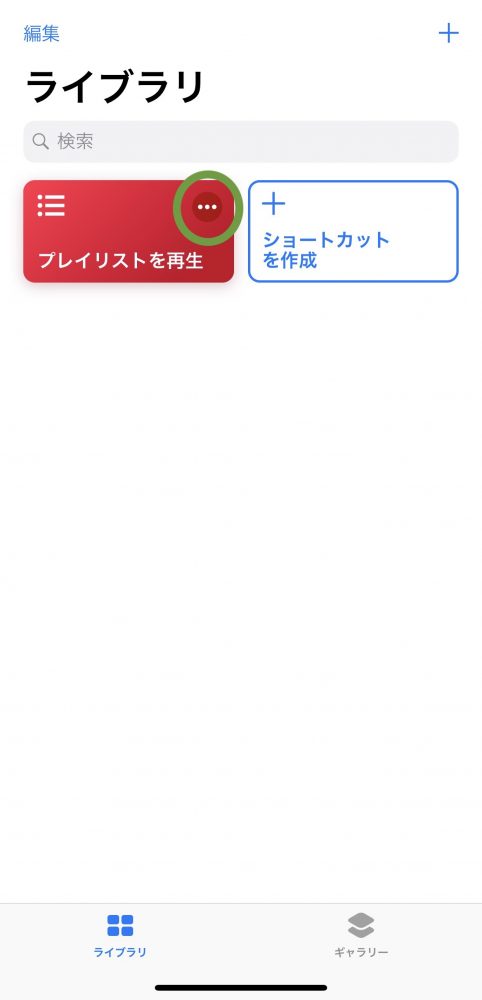
「・・・」を押すと書き画面が表示されますので
次は青い丸のコンロールセンターの様なマークをタップ!
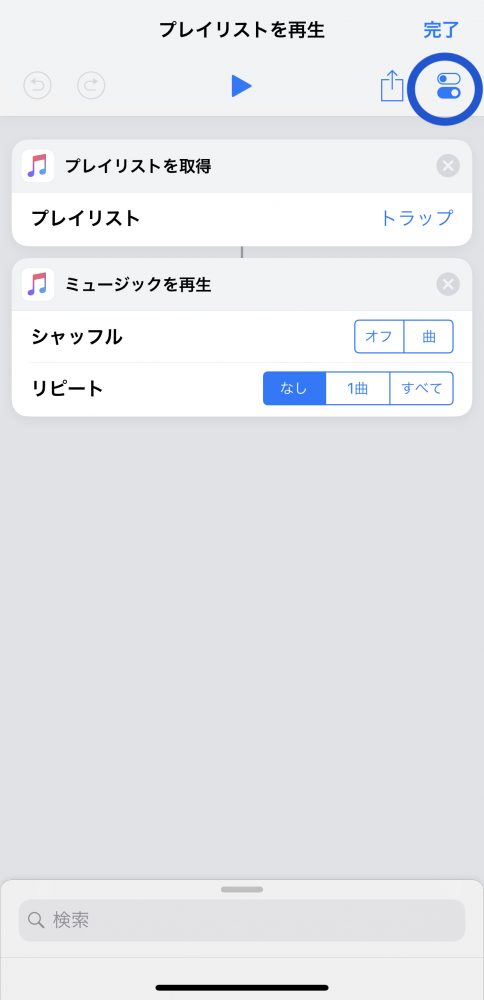
ここまできたらもう設定完了目前!!
・ホーム画面にアイコンとしてショートカットを設定する場合
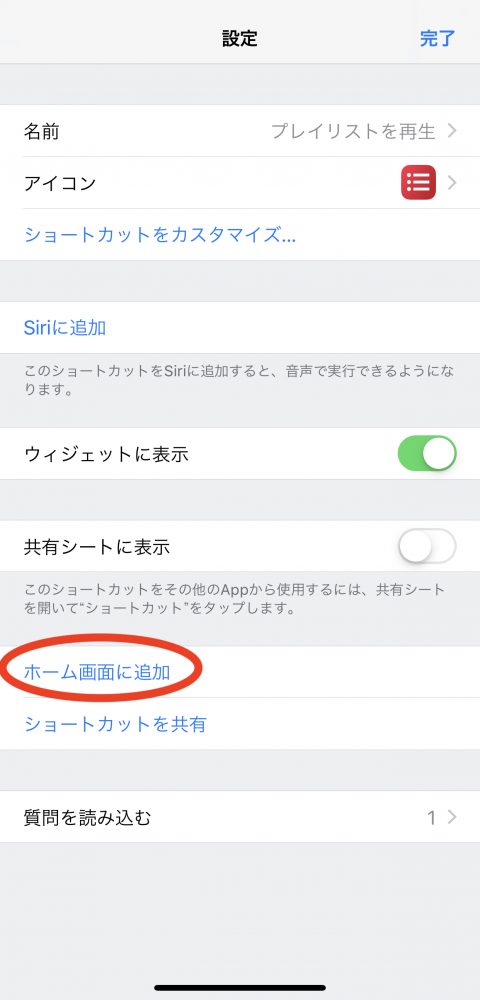
赤丸のホーム画面に追加をタップするとwebページに飛ぶので記載されてる追加方法で追加すれば完了!!
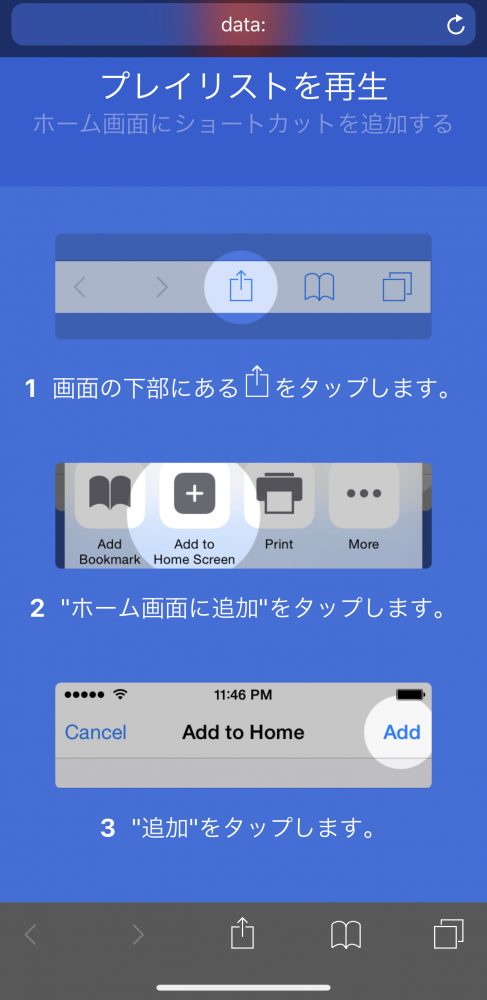
完成写真がこちら!

ショートカット名前やアイコンを写真などもに変更できるので、自分のお気に入りのショートカットを作りましょう( ^∀^)
・siriと同期させる場合
下の画面で黒丸のsiriに追加をタップしましょう!
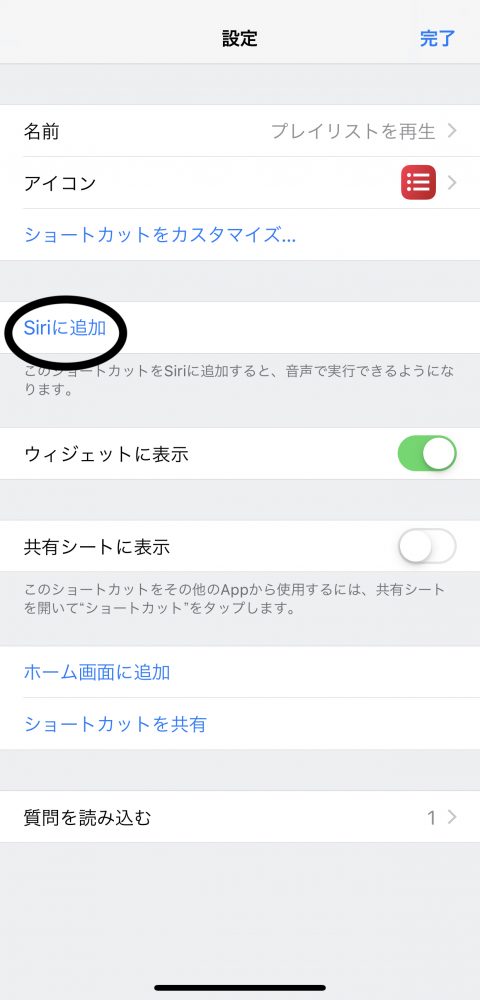
次にしの画面になりますので赤丸の録音ボタンをタップして好きな言葉を登録しましょう!
例えば「お気に入りのヒップホップ」などなど٩( ‘ω’ )و
Hey siriと組み合わせればノーハンドでプレイリストを再生することも可能です!!
完成するとこんな感じになります!!
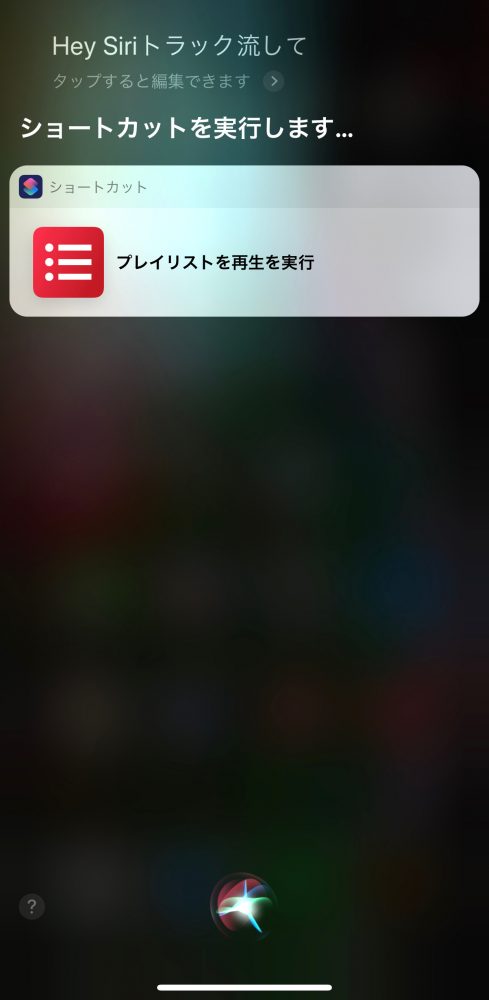
きになる方は是非チャレンジしてみて下さい♩
お問い合わせスマップルへの修理予約&お問い合わせ

| 店舗名 | スマップル川崎店 |
|---|---|
| 営業時間 | 10:00 ~ 21:00 |
| TEL | 044-276-8700 |
| 住所 | 〒210-0007 神奈川県川崎市川崎区駅前本町26-2 アゼリア地下街404 |
お知らせ
修理ブログ

川崎でiPhone修理!即日対応可能!知っておくべきポイント
川崎でiPhone修理をお考えの方、即日対応が叶う店舗で迅速かつ確実にトラブルを解決しませんか?この記事では、川崎のiPhone修理店舗が即日対応を可能にする理由や、アクセス方法、修理のポイントについて詳しく解説します。 …投稿日:2024-09-11
【スマップル川崎店】iPad6のガラス割れ修理 即日対応可能!
こんにちは! iPhone修理専門店スマップル川崎店です🍎 先日ご依頼いただいた、iPad6のガラス割れ修理をご紹介します! 目次非表示1. 【 修理前の状態 】2. 【iPa …投稿日:2023-04-28
【スマップル川崎店】iPhone以外のスマホのバッテリー交換など、Android修理もやってます!
こんにちは!スマップル川崎店です😄 当店は昨年9月にリニューアルオープンして、ご依頼いただける修理の幅もグンと増えました! 「iPhone修理専門店」ということと、🍎のマーク …投稿日:2023-03-15
【iPhone13 修理 川崎】13proの画面修理も当店にお任せb
こんにちはー!🐇スマップル川崎店です🍎 昨年は多くのお客様に当店をご利用いただきありがとうございました 当店は昨年8月に一時休業し、新たに9月からリニューアルオープンいたしました &nbs …投稿日:2023-01-10
「iPhone8」画面の半分が見えなくなってしまっても修理可能です!
皆さんこんにちは!iPhone修理専門店スマップル川崎店です。本日は画面が割れてしまったiPhone8を修理しましたのでご紹介させて頂きます。 スマップル川崎店はアゼリア川崎で本日も営業中です! iPhone、switc …投稿日:2022-07-04
お役立ち情報

川崎でiPhone修理!即日対応可能!知っておくべきポイント
川崎でiPhone修理をお考えの方、即日対応が叶う店舗で迅速かつ確実にトラブルを解決しませんか?この記事では、川崎のiPhone修理店舗が即日対応を可能にする理由や、アクセス方法、修理のポイントについて詳しく解説します。 …投稿日:2024-09-11
【スマップル川崎店】iPad6のガラス割れ修理 即日対応可能!
こんにちは! iPhone修理専門店スマップル川崎店です🍎 先日ご依頼いただいた、iPad6のガラス割れ修理をご紹介します! 目次非表示1. 【 修理前の状態 】2. 【iPa …投稿日:2023-04-28
「iPhone」本体が車に踏まれて分裂してしまった。。。この場合どうるれば?
皆さんこんにちは!iPhone修理専門店スマップル川崎店です。 本日は飛び込みでご来店されたお客様のご相談を受けましたのでご紹介します。 スマップル川崎店はアゼリア川崎で本日も営業中です! iPhone、switchの修 …投稿日:2022-03-16
「Switch」想像以上に汚れている?ゲーム機も手入れが必要です!
皆さんこんにちは!iPhone修理専門店スマップル川崎店です。 本日はSwitchのメンテナンス方法についてのお話を致します。 スマップル川崎店はアゼリア川崎で本日も営業しております! iPhone、switchの修理を …投稿日:2022-01-17
iPhoneの寿命が近づくと出る症状?修理などは可能なのか?
皆さんこんにちはiPhone修理専門店スマップル川崎店です。 本日はiPhoneのお役立ち情報を書いていきます!スマップル川崎店はアゼリア川崎で本日も営業中です。 当店はiPhoneお以外にもNintendo Switc …投稿日:2021-12-13



